- লেখক Jason Gerald [email protected].
- Public 2023-12-16 10:57.
- সর্বশেষ পরিবর্তিত 2025-01-23 12:07.
একটি আকৃতিকে বিভিন্ন অংশ এবং টুকরোতে বিভক্ত বা হেরফের করার বেশ কয়েকটি উপায় রয়েছে। সাধারণত ব্যবহৃত আকারগুলির মধ্যে একটি হল বৃত্ত। আপনি Adobe Illustrator এবং Adobe InDesign ব্যবহার করে এটি করতে পারেন।
ধাপ
2 এর পদ্ধতি 1: অ্যাডোব ইলাস্ট্রেটরের মাধ্যমে একটি বৃত্ত ভাগ করা
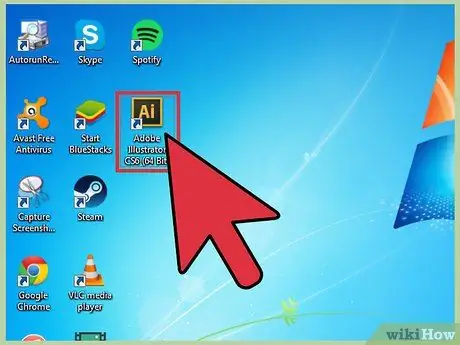
পদক্ষেপ 1. অ্যাডোব ইলাস্ট্রেটর চালু করুন।
ডেস্কটপে অ্যাডোব ইলাস্ট্রেটর আইকনে ডাবল ক্লিক করে এটি করুন।
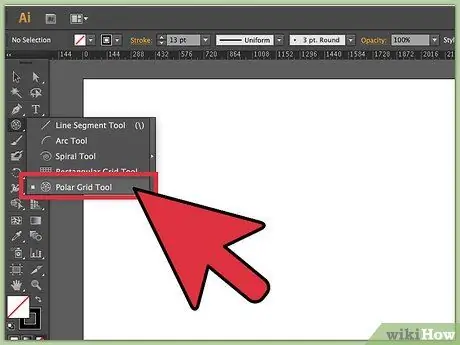
ধাপ 2. পোলার গ্রিড টুল ব্যবহার করে একটি বৃত্ত আঁকুন।
বাম টুলবারে, "পোলার গ্রিড টুল" নির্বাচন করুন, যা বিশেষ করে "টেক্সট" টুলের অধীনে। ক্যানভাসে ক্লিক করুন এবং টেনে আনুন।
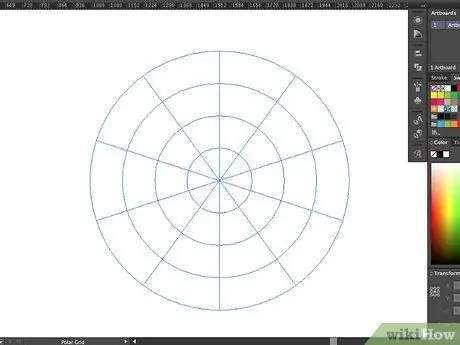
ধাপ 3. বৃত্তের ছবিটি সাজান।
টেনে নেওয়ার সময়, বৃত্তের আকারটি সামঞ্জস্য করুন যাতে এটি পছন্দসই আকারে না আসে।
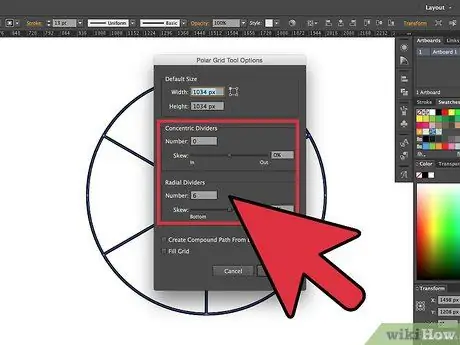
ধাপ 4. বৃত্তের ব্যাস ভাগ করুন।
বৃত্তটি টেনে নেওয়ার সময়, বাম বা ডান তীর কীগুলি টিপুন যতক্ষণ না আপনি 6-বিভাগের বিভাজন দেখতে পান।
শেষ হয়ে গেলে মাউসটি ছেড়ে দিন।
2 এর পদ্ধতি 2: অ্যাডোব ইনডিজাইন ব্যবহার করে একটি বৃত্ত বিভক্ত করুন
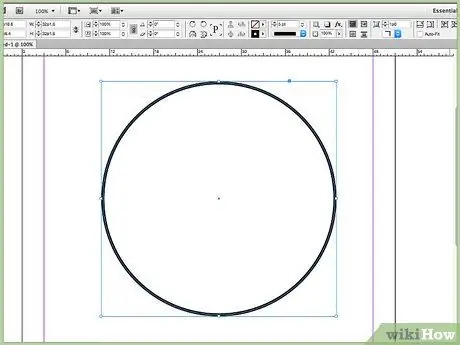
ধাপ 1. একটি বৃত্ত আঁকুন।
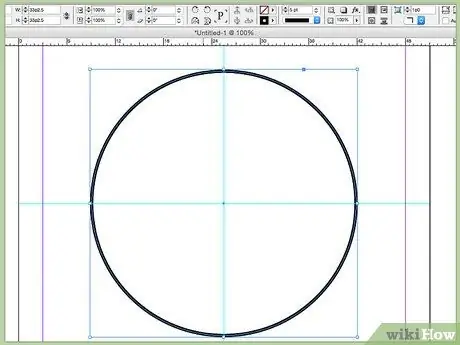
ধাপ 2. বৃত্তের কেন্দ্রে, উল্লম্বভাবে বা অনুভূমিকভাবে সূত্রটি রাখুন।
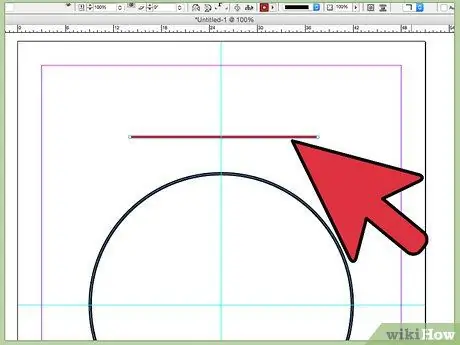
ধাপ 3. বৃত্তের বাইরে একটি সরলরেখা আঁকুন।
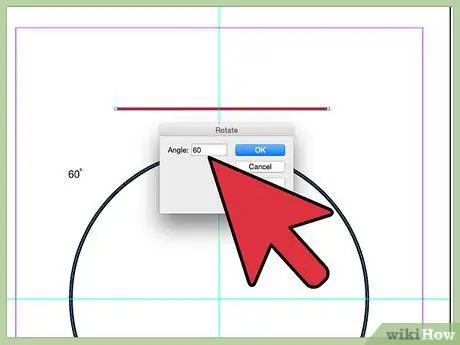
ধাপ 4. বাম দিক থেকে 60 ডিগ্রী লাইন ঘোরান।
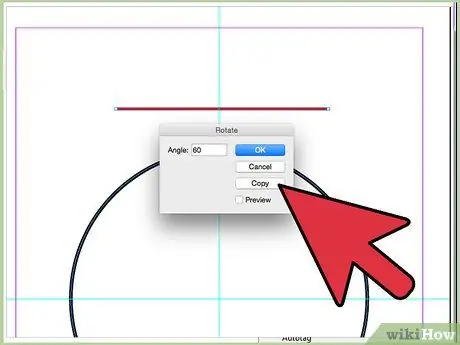
ধাপ 5. "কপি" বোতামে ক্লিক করুন।
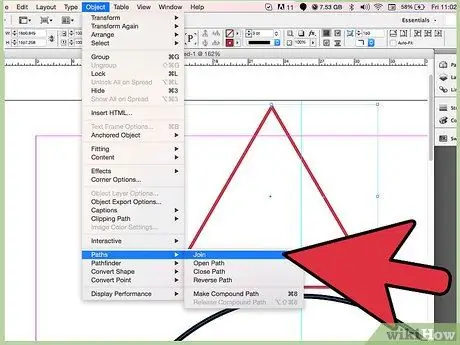
ধাপ 6. একটি ত্রিভুজ গঠনের জন্য লাইনগুলিকে সংযুক্ত করুন।
পাথফাইন্ডারে জয়েন্ট পাথ টুল দিয়ে, তিন দিকের কোণগুলি সংযুক্ত করুন।
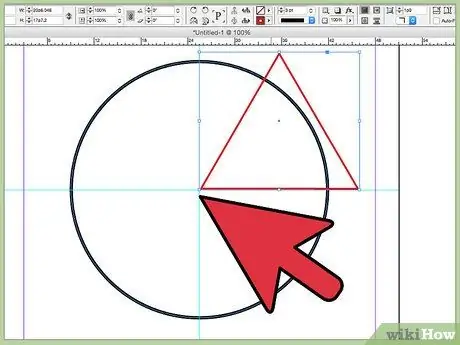
ধাপ 7. বৃত্তের কেন্দ্রে মিটিং পয়েন্টের উপরের ডান প্রান্তে নবগঠিত ত্রিভুজটির নিচের বাম প্রান্তটি সারিবদ্ধ করুন এবং কেটে দিন।
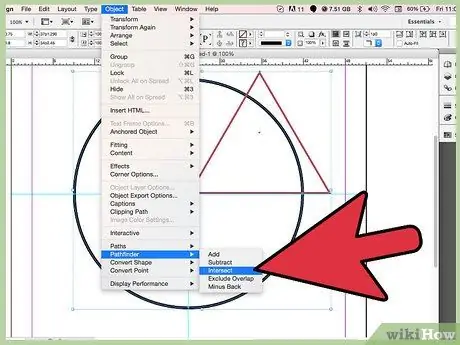
ধাপ 8. ওয়েজের আকৃতি ঘোরান।
দুটি নতুন আকৃতি নির্বাচন করুন এবং পাথফাইন্ডারে ছেদ সরঞ্জামটি ব্যবহার করুন।
সবেমাত্র তৈরি করা ওয়েজের আকৃতির সাথে, ঘোরানো টুলটি ব্যবহার করুন এবং ওয়েজের আকৃতির কপিটি.০ ডিগ্রি ঘোরান।
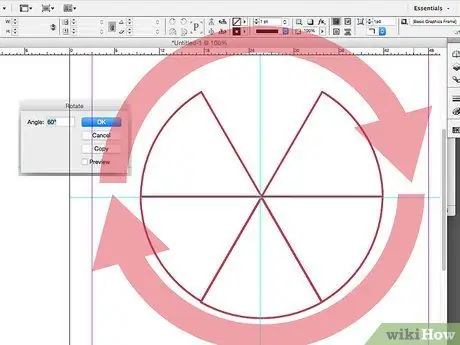
ধাপ 9. প্রক্রিয়াটি পুনরাবৃত্তি করুন।
"অবজেক্ট" ব্যবহার করে ঘোরানো এবং অনুলিপি করার প্রক্রিয়াটি সম্পাদন করুন, তারপরে "আবার রূপান্তর করুন" নির্বাচন করুন।






